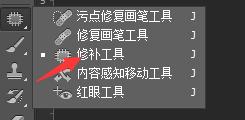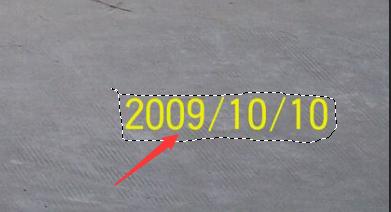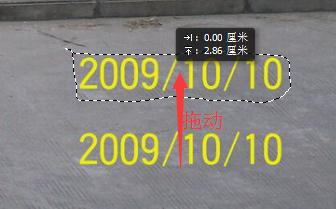很多時候,照片上都會有拍攝日期,但是有些時候我們不需要拍攝日期出現在照片上,那麼,如何去掉照片上多餘的日期呢?筆者下面就給大家介紹一種方法。
工具/原料
PS軟體
帶有日期的照片
方法/步驟
開啟PS,開啟要修改的照片(Ctrl+O快捷鍵)。
首先觀察圖片,可以看出日期附近的影象結構相似,都是差不多的地面。
選擇修補工具(快捷鍵J),用修補工具選定日期部分(儘可能貼合日期部分,不要選擇其他部分)
選中修補區域,拖動到公路上比較乾淨而且和日期部分結構、內容差不多的地方,放開滑鼠左鍵,PS將自動進行修補。請注意要將修補模式設定為”源“。
放開滑鼠左鍵,PS將自動進行修補。如圖所示,日期部分被公路上部區域所替代了,日期被去掉了。
最終效果如圖所示,日期就這麼被P掉了,修補工具有用吧
注意事項
在P掉日期前,一定要觀察日期附近區域,區域相似利用修補工具才會顯得自然。
修補工具的原理是將選中區域作為源或者目標,由其他區域替換選中區域或者替換其他區域。